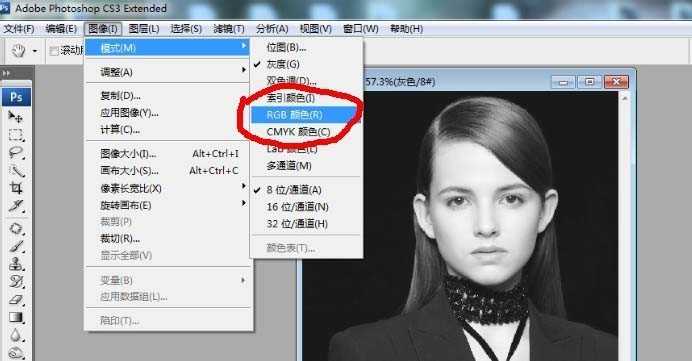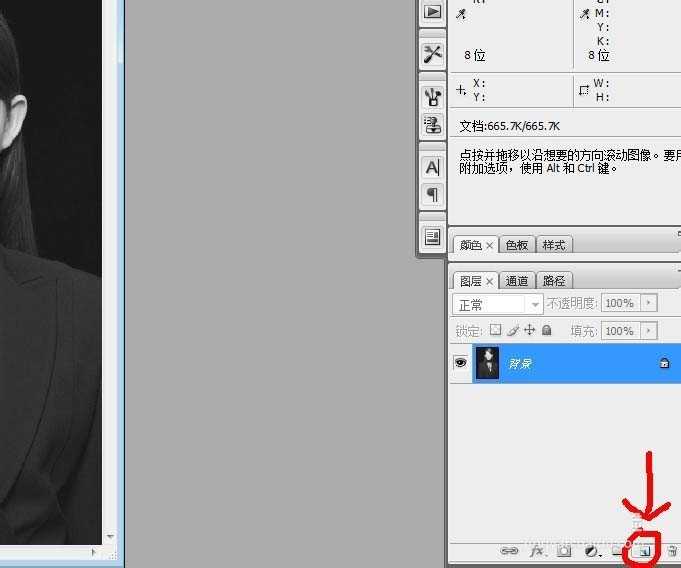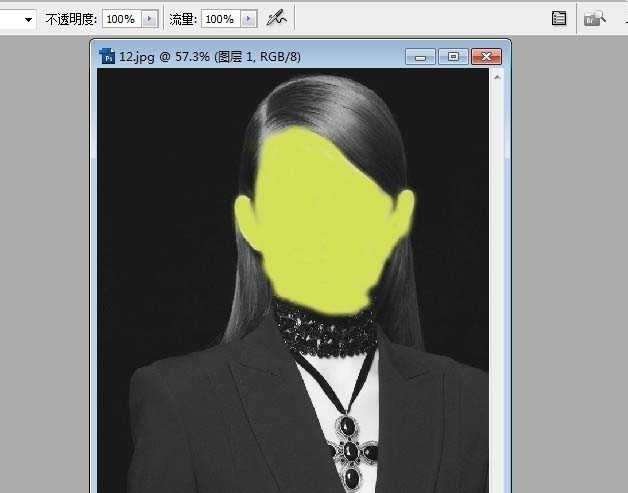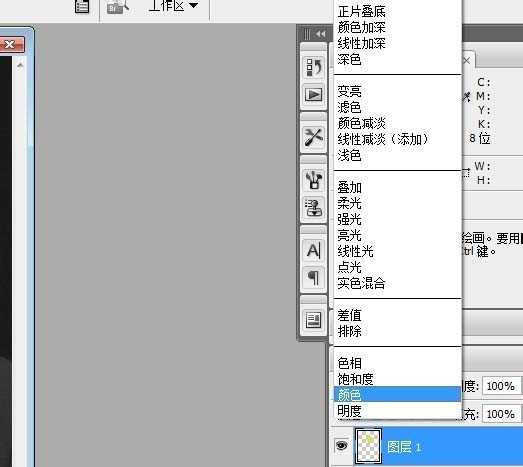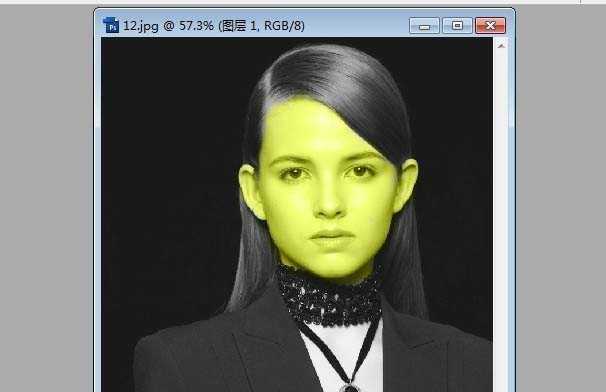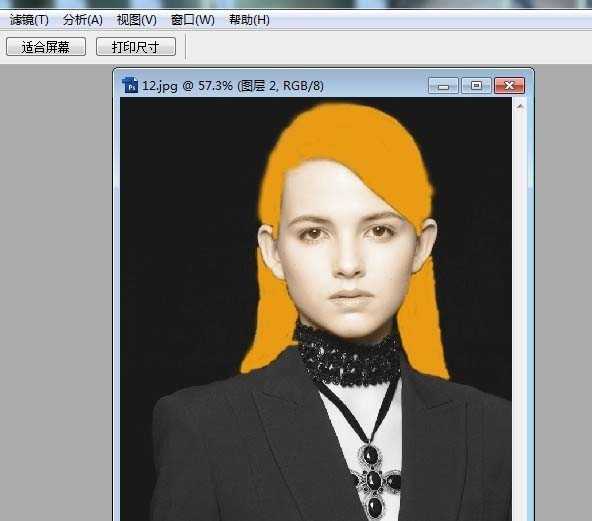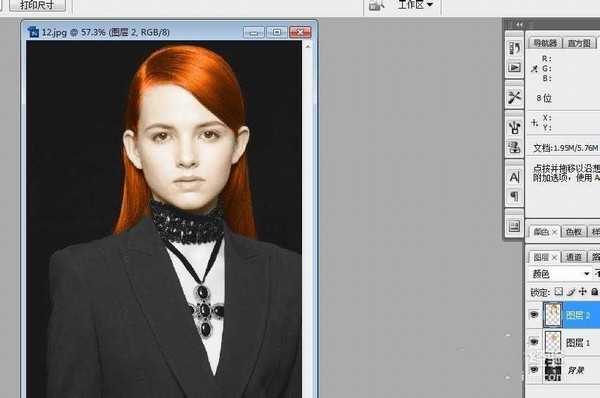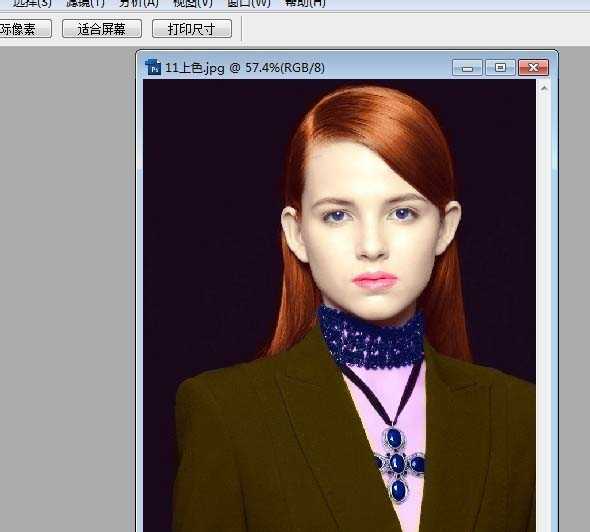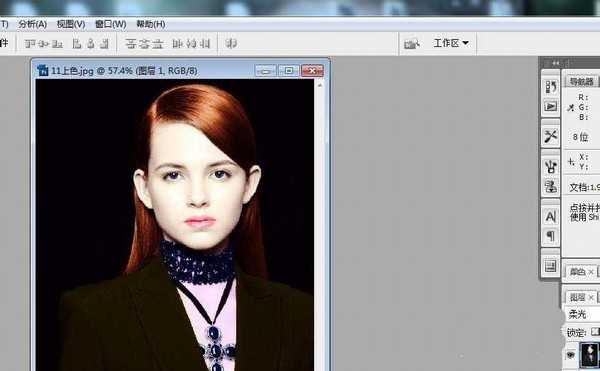今天我们来看看使用ps给图片局部上色的教程,上色的过程很简单,详细图文如下所述。。
- 软件名称:
- Adobe Photoshop 8.0 中文完整绿色版
- 软件大小:
- 150.1MB
- 更新时间:
- 2015-11-04立即下载
1、打开图片,改下图片模式,(有些黑白图片模式为灰度,上不了色的,要改为RGB模式)图像--模式--RGB颜色
2、先来给脸部上色。新建一个图层,把前景色设置为浅黄色
3、用画笔在脸部涂抹
4、涂好后把图层混合模式改为颜色,效果如下。是不是很简单呢?
5、颜色有偏差,可以调节透明度和色相/保和度
6、脸部颜色差不多了,现在上头发的颜色。方法一样,新建一个图层,前景色设为金黄色,用画笔在头发上涂抹。
7、把图层混合模式改为颜色,效果如下
8、到这里你应该已经掌握给图片上色的方法了吧,是不是很简单呢?为了节省时间,我就不一一贴出来了。总之,新建一个图层,同一种颜色都可以用画笔涂在这个图层里,然后混合模式改为颜色就好了。全部上好色后,Ctrl + Alt + Shift + E盖印图层,结果如下
9、是不是觉得有些不自然呢?这是因为上色后图片的明暗不协调。可以用渐变映射工具调节明暗分布。图像--调整--渐变映射,选黑白那个
10、这时图片变黑白了,把图层混合模式改为柔光,效果如下
11、不满意可以再调颜色。调色属于另一个课题了,就讲到这里。觉得有用要点支持哦!
以上就是给黑白照片上色的全部教程,很简单,朋友们可以先拿这篇文章练练手。
相关推荐:
ps怎么给手绘图形上色?
PS图片中怎么抠出线稿并给线稿上色?
ps怎么给黑白照片上色? ps给图片上色的技巧
ps,上色,照片
稳了!魔兽国服回归的3条重磅消息!官宣时间再确认!
昨天有一位朋友在大神群里分享,自己亚服账号被封号之后居然弹出了国服的封号信息对话框。
这里面让他访问的是一个国服的战网网址,com.cn和后面的zh都非常明白地表明这就是国服战网。
而他在复制这个网址并且进行登录之后,确实是网易的网址,也就是我们熟悉的停服之后国服发布的暴雪游戏产品运营到期开放退款的说明。这是一件比较奇怪的事情,因为以前都没有出现这样的情况,现在突然提示跳转到国服战网的网址,是不是说明了简体中文客户端已经开始进行更新了呢?
更新动态
- 凤飞飞《我们的主题曲》飞跃制作[正版原抓WAV+CUE]
- 刘嘉亮《亮情歌2》[WAV+CUE][1G]
- 红馆40·谭咏麟《歌者恋歌浓情30年演唱会》3CD[低速原抓WAV+CUE][1.8G]
- 刘纬武《睡眠宝宝竖琴童谣 吉卜力工作室 白噪音安抚》[320K/MP3][193.25MB]
- 【轻音乐】曼托凡尼乐团《精选辑》2CD.1998[FLAC+CUE整轨]
- 邝美云《心中有爱》1989年香港DMIJP版1MTO东芝首版[WAV+CUE]
- 群星《情叹-发烧女声DSD》天籁女声发烧碟[WAV+CUE]
- 刘纬武《睡眠宝宝竖琴童谣 吉卜力工作室 白噪音安抚》[FLAC/分轨][748.03MB]
- 理想混蛋《Origin Sessions》[320K/MP3][37.47MB]
- 公馆青少年《我其实一点都不酷》[320K/MP3][78.78MB]
- 群星《情叹-发烧男声DSD》最值得珍藏的完美男声[WAV+CUE]
- 群星《国韵飘香·贵妃醉酒HQCD黑胶王》2CD[WAV]
- 卫兰《DAUGHTER》【低速原抓WAV+CUE】
- 公馆青少年《我其实一点都不酷》[FLAC/分轨][398.22MB]
- ZWEI《迟暮的花 (Explicit)》[320K/MP3][57.16MB]